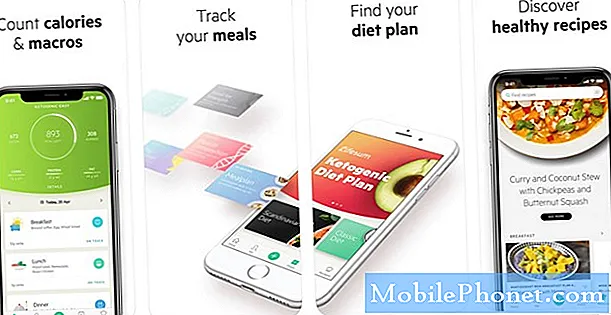De #LG # V40ThinQ is een van de nieuwste premium Android-apparaten die onlangs op de markt is uitgebracht. Deze telefoon heeft een solide bouwkwaliteit gemaakt van een aluminium frame met Corning Gorilla Glass 5 aan zowel de voor- als achterkant. Het heeft een 6,4-inch P-OLED-display, terwijl onder de motorkap de krachtige Snapdragon 845-processor werkt in combinatie met 6 GB RAM. Hoewel dit een solide presterende telefoon is, zijn er gevallen waarin bepaalde problemen kunnen optreden die we vandaag zullen behandelen. In deze nieuwste aflevering van onze serie over het oplossen van problemen zullen we de LG V40 ThinQ aanpakken die niet oplaadt nadat hij nat is geworden.
Als je een LG V40 ThinQ of een ander Android-apparaat hebt, neem dan gerust contact met ons op via dit formulier. We helpen u graag verder als u zich zorgen maakt over uw apparaat. Dit is een gratis service die we vrijblijvend aanbieden. We vragen echter dat wanneer u contact met ons opneemt, probeer zo gedetailleerd mogelijk te zijn, zodat een nauwkeurige beoordeling kan worden gemaakt en de juiste oplossing kan worden gegeven.
Hoe LG V40 ThinQ te repareren die niet wordt opgeladen nadat hij nat is geworden
Probleem:Ik gebruik een Lg V40 ThinQ en hij viel niet op water, werkt prima, maar als ik de oplader aansluit, schrijft hij opladen op het vergrendelscherm en dat is het, het batterijpercentage neemt niet toe. Ik heb geprobeerd hem opnieuw op te starten. Het zal dan zeggen dat de batterij 40% is. Onmiddellijk wanneer ik het ontgrendel, daalt het tot 10% en vervolgens 2% en wordt het uitgeschakeld. Wanneer ik de oplader aansluit, wordt het automatisch ingeschakeld en hetzelfde doen Geen lichtbout of iets anders op het batterijpictogram.
Oplossing: Hoewel dit model een IP68-certificering heeft, waardoor het 30 minuten lang stof- en waterdicht is tot 1,5 meter, is er nog steeds een mogelijkheid dat het apparaat door water beschadigd raakt. In dit specifieke geval is het waarschijnlijk dat er water in de telefoon is gekomen en problemen met het opladen veroorzaakt. Om dit op te lossen, moet u de onderstaande stappen voor probleemoplossing volgen.
Veeg de telefoon af met een zachte doek
Het eerste dat u moet doen, is ervoor zorgen dat de buitenkant van de telefoon niet nat is. Gebruik een zachte doek om de telefoon droog te vegen. Het is het beste om de simkaart en micro SD-kaart te verwijderen wanneer u deze procedure uitvoert.
Verwijder vocht uit de oplaadpoort
Er is een mogelijkheid dat er vocht in de oplaadpoort van de telefoon zit. Gebruik een minivacuüm of een föhn om eventuele vloeistof uit deze poort te verwijderen. Je kunt de telefoon ook minimaal twee uur op een koele plek laten staan en het vocht op natuurlijke wijze laten verdampen.
Laad de telefoon op met een andere USB-kabel
Er zijn gevallen waarin dit probleem kan worden veroorzaakt door een defect laadsnoer, omdat dit gemakkelijk kan worden beschadigd. Gebruik een ander oplaadsnoer om de telefoon op te laden.
Laad de telefoon op met een andere wandlader
Om te voorkomen dat dit probleem wordt veroorzaakt door een defecte wandoplader, moet u proberen een andere wandoplader te gebruiken.
Voer een fabrieksreset uit op de LG V40 ThinQ
Een laatste stap om problemen op te lossen, is een fabrieksreset. Hierdoor wordt uw telefoon teruggezet naar de oorspronkelijke fabrieksinstellingen en wordt het probleem meestal opgelost als dit wordt veroorzaakt door een softwareprobleem. Maak een back-up van uw telefoongegevens voordat u de reset uitvoert, omdat deze tijdens het proces worden verwijderd.
- Maak een back-up van de gegevens in het interne geheugen voordat u de fabrieksinstellingen terugzet.
- Vanaf het startscherm Instellingen.
- Tik op het tabblad ‘Algemeen’.
- Tik op Opnieuw opstarten en resetten.
- Tik op Fabrieksinstellingen herstellen.
- Tik indien gewenst op het selectievakje SD-kaart wissen.
- Tik op TELEFOON RESETTEN - Alles verwijderen - RESET
U kunt de fabrieksinstellingen ook herstellen met behulp van de hardwaretoetsen.
- Maak een back-up van alle gegevens in het interne geheugen voordat u een masterreset uitvoert.
- Schakel het apparaat uit.
- Houd de aan / uit-knop en de volume-omlaagknop ingedrukt.
- Wanneer het LG-logo verschijnt, laat u de aan / uit-knop snel los en houdt u deze opnieuw ingedrukt terwijl u de knop Volume omlaag ingedrukt houdt.
- Wanneer het bericht ‘Alle gebruikersgegevens verwijderen (inclusief LG- en carrier-apps) en alle instellingen resetten’ wordt weergegeven, gebruikt u de knop Volume omlaag om Ja te markeren.
- Druk op de aan / uit-knop om het apparaat te resetten
Als de bovenstaande stappen het probleem nog steeds niet oplossen, kan dit al worden veroorzaakt door een defecte hardware-component, mogelijk doordat er water in het apparaat is gekomen. Het beste wat u nu kunt doen, is de telefoon naar een servicecentrum brengen en laten controleren.